

V tomto videu, ukážu vám, jak vytvořit velmi jednoduchý, ale elegantní koláž v Adobe Photoshopu. Bude to velmi snadné a toto video bylo odesláno členem skupiny Sleeklens ‚Facebook members‘ club. Pokud se chcete připojit ke komunitě, můžete se přihlásit do skupiny tím, že půjdete do https://www.facebook.com/groups/SleeklensMembersClub/ nebo navštivte Facebook a do vyhledávacího řádku můžete zadat Sleeklens Členy Klubu a bude to první objeví.
člen chtěl vědět, jak vytvořit koláž v Adobe Photoshopu. Koláže můžete dělat na různých místech, ale pokud chcete udělat vlastní, Photoshop je způsob, jak jít. Takže v našem tutoriálu mám 3 fotky, které bych chtěl vložit do této koláže a vše, co udělám, abych dostal fotografie na plátno, je kliknout, podržet a přetáhnout. Ale protože můj přišel plátno než skutečné foto, budu klepněte na Příkaz/Ctrl +T na fotografii a měnit velikost to. Trochu to zmenším, abych měl všechny fotky uvnitř.
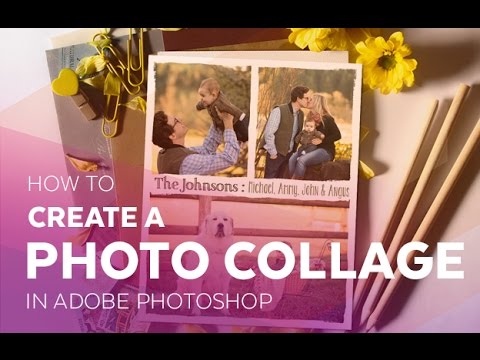
vytvoření prázdného plátna je ve Photoshopu velmi snadné. Stačí jít do souboru > nový a pak vyberte rozměry, které nejlépe fungují pro vaši fotografii. Zvolil jsem čtvercový poměr stran, 1000 x 1000 Což je docela velké a rozlišení 300dpi. Pro barevný režim jsem si vybral RGB, protože to je lepší pro obrazovky a to je s největší pravděpodobností to, na co se bude dívat v tabletech a iPhone a podobně. Kliknu na ok a to mi dá prázdné pole.
vrátím se k fotografiím a rychle přetáhnu a protože je to trochu velké, kliknu na příkaz / Ctrl + T pro transformaci a zmenšení. Tuto konkrétní fotografii zarovnám s druhou fotografií kliknutím na roh, čímž ji přivedu na stejnou šířku, a poté kliknutím na enter přijmete změny. Vždy nezapomeňte kliknout na enter, abyste přijali jakékoli změny provedené ve vašich obrázcích. Odtud dostanu další fotografii a zde vstoupí do hry Nástroj obdélníkový výběr, protože chci získat pouze pár a ne okolní oblasti. Takže, budu klepněte na tlačítko a přetáhněte fotografii, aby se naše plátno a pak opakujte proces transformace kliknutím na Command/Ctrl + T a pak se snaží, aby odpovídaly šířce.
Toto je jeden typ koláže, který můžete udělat, ale dávám vám nástroje, které můžete použít. Vzhledem k tomu, že chci jen dostat pár na fotografii, zarovnám fotografii na její místo a jak vidíte, tato konkrétní fotografie skrývá další fotografie. Budu potřebovat vědět, kde přesně snížit fotografické a nejlepší způsob, jak pro mě vidět horní a spodní vědět, kde odříznout obrázek a zůstat s pár je nižší krytí. Mírné snížení neprůhlednosti nám usnadní vidět fotografie pod větší a vědět, kde odříznout nechtěnou část. To je hotovo, vezmeme nástroj obdélníkový výběr a klikneme na někde poblíž páru a nakreslíme kolem nich krabici.
To provést, budeme mít krytí zpět na 100 a pak vytvořit masku vrstvy odstranit všechno, ale pár. To hotovo, budete mít snadný způsob, jak vytvořit vlastní velikosti pro vaše fotografie. Co teď uděláme, je přetáhnout fotografii na stranu a jak vidíte, protože jsme vybrali stejnou výšku jako ostatní fotografie, funguje to perfektně. Fotografie je však trochu mimo plátno a vše, co uděláme, zvýrazníme všechny fotografie a přetáhneme, aby se pěkně vešly do krabice.
Máme několik možností, teď a jednou z těchto možností je udržet to jako 3-photo collage nebo přidat více fotek, ale chceme, aby chuť to trochu tím, že fotografie, přesunout trochu, aby se soustředil a dokonce dát efektní pozadí. Můžeme také přidat nějaký text, abychom definovali příležitost, kdy byly fotografie pořízeny. Tím budeme mít vlastní koláž, kterou můžete exportovat na své stránky sociálních médií, jako je Facebook nebo Instagram. Tento proces je velmi snadný a jediný nástroj, který jsme potřebovali použít, byl nástroj obdélníkový výběr.
doufám, že se vám líbil tento rychlý a snadný návod, jak vytvořit vlastní fotografické koláže v Adobe Photoshopu.
dále se dozvíte, jak odstranit oslnění ve Photoshopu. Uvidíme se tam 🙂
- Bio
- Poslední zprávy

Jordan Younce

Nejnovější příspěvky od Jordan Younce (zobrazit všechny)
- DJI OM4 Recenzi: Perfektní Gimbal pro všechny Smartphone – 1. Března 2021
- Vytvořit Vlastní Textury ve Photoshopu – 25. ledna 2021
- SYROVÉ Úprava Foto Soutěž – říjen 2020 – 4. října 2020
- SYROVÉ Úprava Foto Soutěž – srpen 2020 – 3. srpna roku 2020
- SYROVÉ Úprava Foto Soutěž – červenec 2020 – 5. července 2020